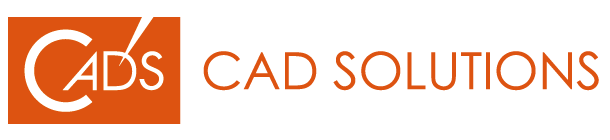第1回「PDMシステムとの連携 その1」
 |
みなさん、こんにちは!MICRO CADAM道場の師範代を務める永田です!
この道場ではMICRO CADAMを極めたい入門者のみなさまと、実際の事例をご紹介しながら全8回のシリーズでよりよい設計環境を目指します。 第1回目の稽古はPDMシステムの連携 その1「注記自動入力による図面作成の効率化!」です。それでは早速、近藤初段と第1回の事例について稽古を始めましょう! 近藤初段!いきなり質問ですが、PDMってわかりますか? |
|
はい!MICRO CADAM道場で鍛錬中の近藤です!
第1回なので、事前に予習をしてきました!PDMは製品の設計や管理構成における、製品の関連情報を一元管理するシステムです! |
 |
 |
正解です。製品情報の管理はとても重要ですが、なかなか管理ができていない課題でもあります。今回は図面内に記入する注記に注目して稽古を進めます。
表題欄や部品欄等図面の中には多くの注記を書き込む必要があるのは知っていますか? |
|
はい!設計図面の数によっては、膨大な注記が必要になるんですよね!
|
 |
 |
そうです。その注記書き込みが自動化できたら、かなり効率化が図れると思いませんか?
実際にデータ管理システム(PDMシステム)と連携し、注記の自動化を実現した事例をみながら、進めましょう! |
 |
さて、PDMとは製品などの設計や管理の工程において、製品に関する一連の情報を一元的に管理するシステムです。
このシステムの中には各製品に付随する属性情報が登録されています。 例えば、 品名 / 品番 / 図番 / 材質 / 材料 / 重量 / 改訂 などなどです。 これらの情報って図枠の中の表題欄や部品欄の項目ですよね。 なのでPDMシステムには図枠の中の表題欄や部品欄の項目が属性情報として登録されているのが一般的です。 |
|
こんなイメージでしょうか?
|
 |

 |
そうですね。図面作成までの流れとしては、まずPDMで製品構成/マスターを登録し、次にPDMで必要な属性情報を登録した後、図面やモデルを作成…となります。
この時に登録されている属性情報が自動で図面に反映されるとしたら、とても便利だと思いませんか? 仮に手作業で10個の属性を表題欄に反映しようとした場合... |

|
なるほど。。結構なオペレーションの数ですね。。上記は、コピペする注記が10個の仮定ですが、表題欄だけでなく部品欄も含めると10個では足りなさそうですね...そうなると、さらにオペレーションの回数が増えますね。
|
 |
 |
その通りです。これだけ回数が多いと、どんな問題が起きると思いますか?
|
|
ん~~コピペミスや、コピペの漏れとかでしょうか?
|
 |
 |
正解です。ミス手戻りを考えると、せっかくPDMを導入しても効率的とはいえませんね。そしてこの注記記入オペレーションは図面ごとに必要なのです。私が担当しているお客様の中には図面作成が1000枚/月を超える場合もあるとお伺いしています。
|
|
なるほど!そうなると、注記記入の効率化はかなりインパクトありそうですね!
|
 |
 |
そうなんです。
そこでPDMの属性情報を図枠内の注記に自動配置するようカスタマイズ対応しました。 実装方法としては下記のようなイメージです。 仕組みとしては簡単でPDMシステムから属性情報一覧を出力し(CSVやテキストファイルなど)、それをMICRO CADAMの図面に自動取り込みする機能を新たに追加しています。 |

 |
それでは、同じく10個の属性情報を表題欄に反映する手順を確認してみましょう。
|
|
はい!手作業との違いを青色で表示してみます。
|
 |

 |
オペレーションが15から7と半分以下になりましたね。これは属性情報が10個の場合ですが、例えば100個登録したい場合もオペレーションの数に変更はありません。増えれば増えるほど、より効率化を図ることができますよね。
また、システムで注記を自動配置しますので、手作業によるコピペミスなど手戻り発生となる要因も排除することができます。 さらに、配置する注記の位置などは図枠内の座標位置などコントロールできるよう全て設定ファイル化する仕様にしました。 こうしておくことで、図枠変更した際も柔軟に対応することができ、将来に備えて柔軟な拡張性も持たせました。 |
|
設計図面の数に比例して、効率が大幅にアップするんですね!
ちなみに、この方法はエクセルファイルで部品表管理をしている場合でも可能ですか? |
 |
 |
もちろんです!エクセルファイルの場合でも応用は可能です。
近藤初段、これで今日の稽古は終了です。PDMについて少しレベルアップできましたか? |
いかがでしたでしょうか?今回はPDMシステムとの連携例をご紹介させていただきましたが、この方法はエクセルファイルで部品表を管理している場合などにも応用可能です。ぜひ注記入力の自動化を検討されておりましたら、ご相談頂けると幸いです。実装方法の詳細など気になる点がございましたらお気軽にお申し付けください。また、詳しい資料をご希望の方は下記よりお気軽にお問い合わせください!